fireworks怎么图片添加蒙版后怎么去掉白色部分?
fireworks怎么图片添加蒙版后怎么去掉白色部分?fireworks怎么图片添加蒙版后怎么去掉白色部分?fireworks使用剪切蒙版处理了图片,发现使用蒙版后出现了多余的矩形空白部分而无法使用,该怎么去掉白色的部分呢?需要的朋友可以参考... 18-01-12
fireworks图片完成了蒙版,但是确因为图片有多余的矩形空白部分而无法使用,该怎么去掉白色部分呢?请看下文详细介绍。
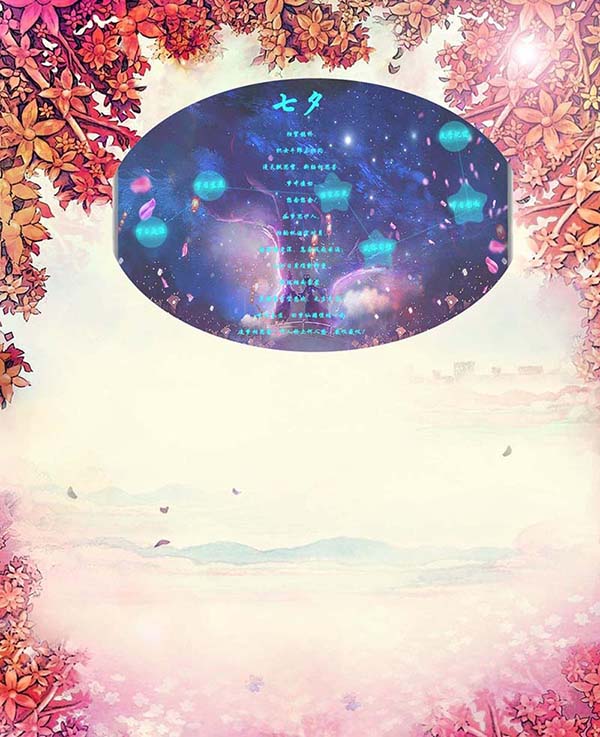
1、首先,打开fireworks,新建空白画布,宽高分辨率尽量大一点,过大最后可以修改。在文件栏中选中“导入”导入蒙版图片和背景图片。(注意这里将蒙版的图片移至背景图层上方,可通过拖动图层完成)
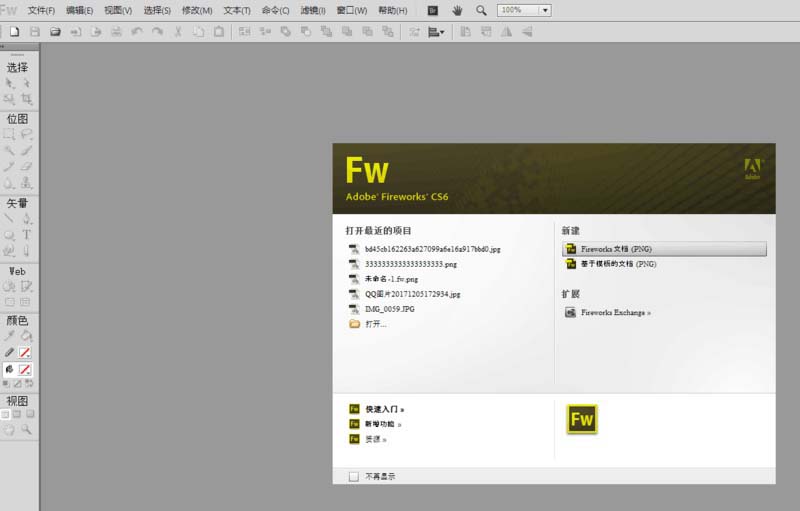
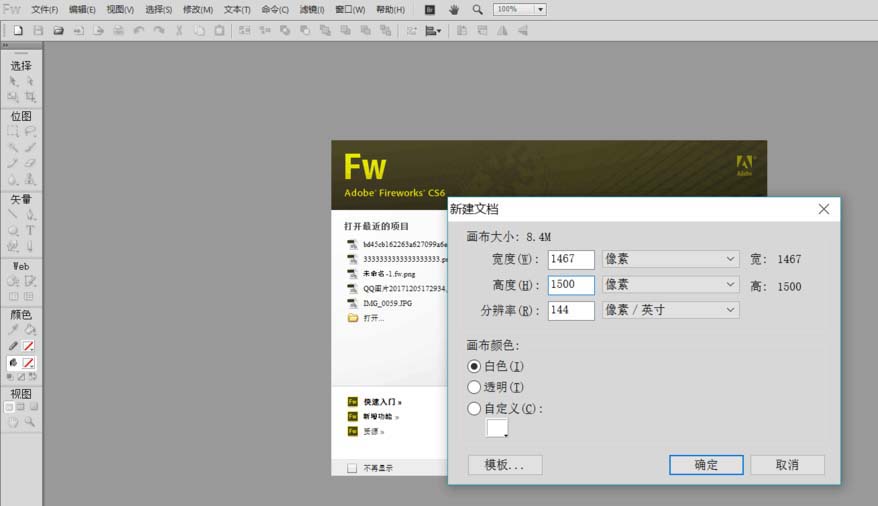
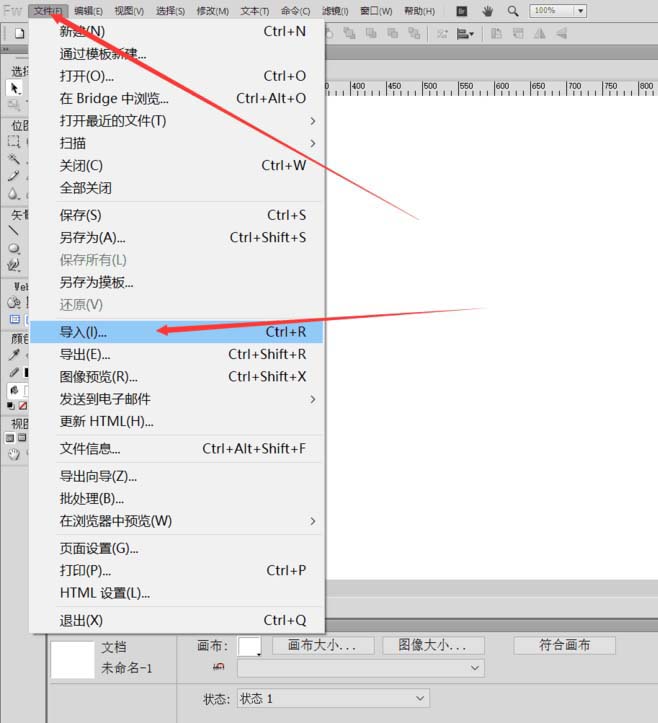
2、在左边的“位图”工具栏中找到“魔术棒”工具,,用其选中蒙版图片的白色边框区域,选中后按键盘上的delete键去掉空白区域即可。
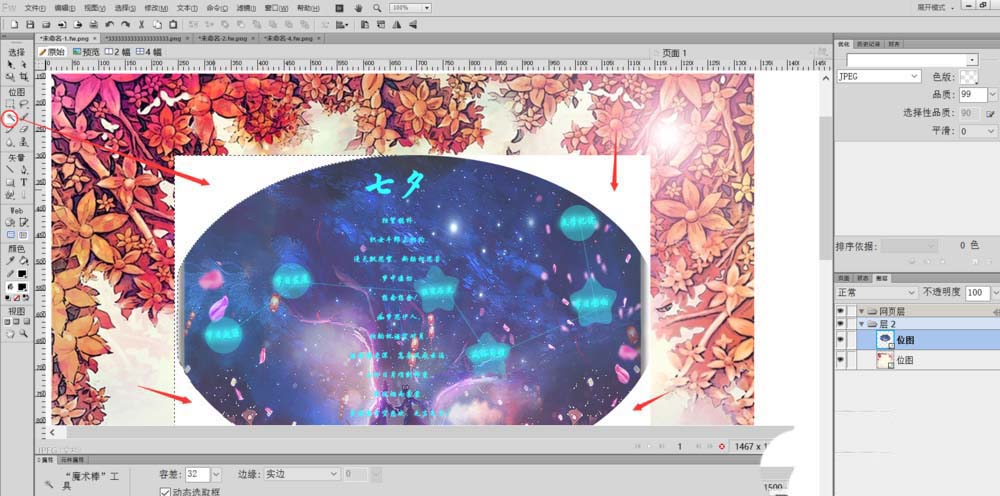

3、完成后记得在菜单栏中的“修改——画布”中选中“符合画布”。要不然导出的图片是这样子的。。。(如下图)。在菜单栏“文件”中选中“导出”项,导出图片即可。
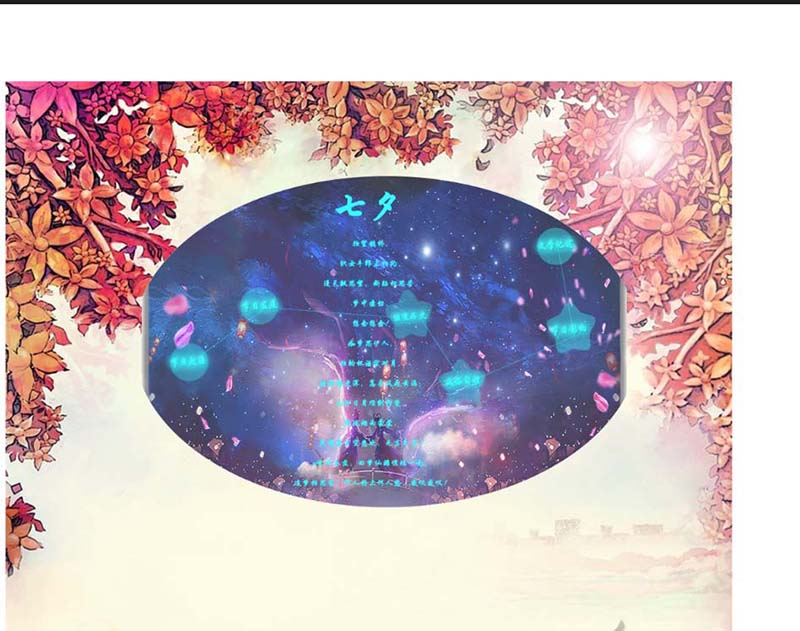
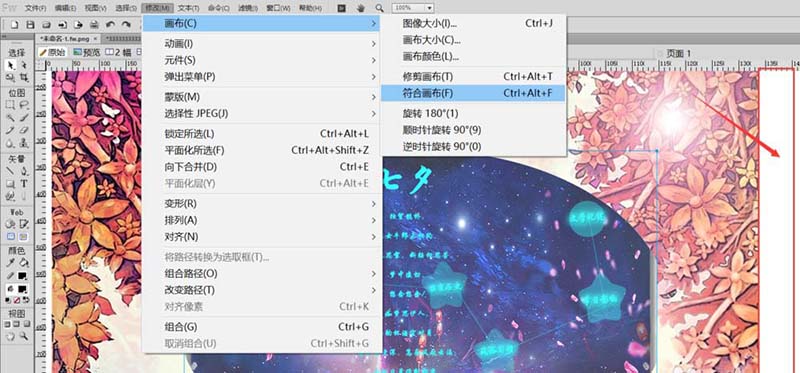

以上就是fireworks使用蒙版后出现多余白色部分的解决办法,希望大家喜欢,请继续关注脚本呢之家。
相关文章:
-
Fireworks怎么绘制带缺口的圆环?Fireworks怎么绘制带缺口的圆环?Fireworks中想要绘制一个图形,该怎么绘制有缺口的圆环图形呢?下面我们就来看看详细的教程,需…
-
Fireworks怎么快速消除图片中的污点?Fireworks怎么快速消除图片中的污点?图片中有污点,想要清除污点,该怎么清除呢?下面我们就来看看Fireworks清除污点的教程…
-
Fireworks文件怎么导出为PDF格式?Fireworks文件怎么导出为PDF格式?Fireworks文件想要导出为pdf格式,方便打印,该怎么转换格式呢?下面我们就来看看详…
-
fireworks怎么制作一段文字gif动画?fireworks怎么制作一段文字gif动画?想要使用fireworks制作一个动图,该怎么制作呢?下面我们就来看看详细的教程,很简…
-
Fireworks CS6字体怎么调节大小?Fireworks CS6字体怎么调节大小?Fireworks CS6输入的字体想要设置大小,该怎么调节文字大小呢?下面我们就来看看详…
-
fireworks怎么设计一个立体的炫光球体?fireworks怎么设计一个立体的炫光球体?fireworks中想要绘制一个有光线组成的球体,该怎么绘制呢?下面我们就来看看详细的…
版权声明:本文内容由互联网用户贡献,该文观点仅代表作者本人。本站仅提供信息存储服务,不拥有所有权,不承担相关法律责任。
如发现本站有涉嫌抄袭侵权/违法违规的内容, 请发送邮件至 2386932994@qq.com 举报,一经查实将立刻删除。
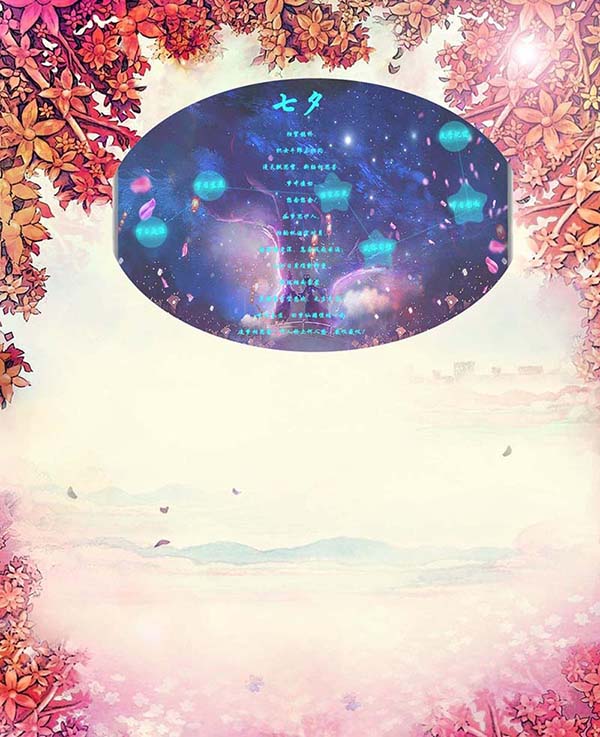
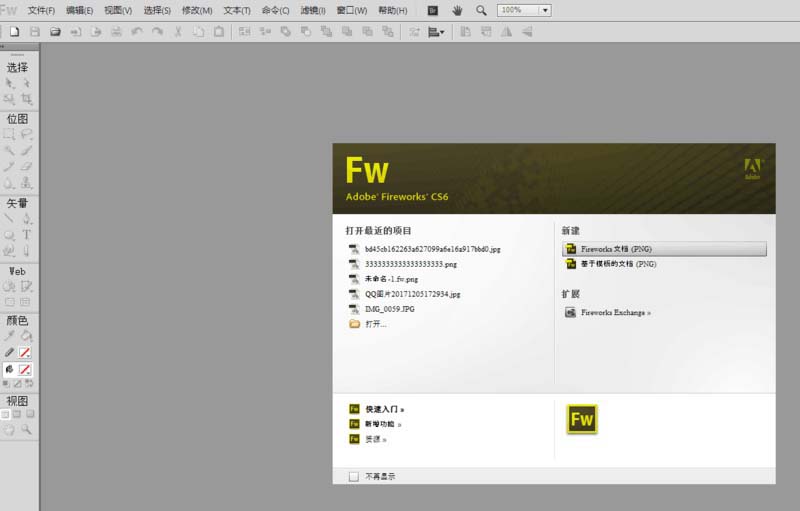
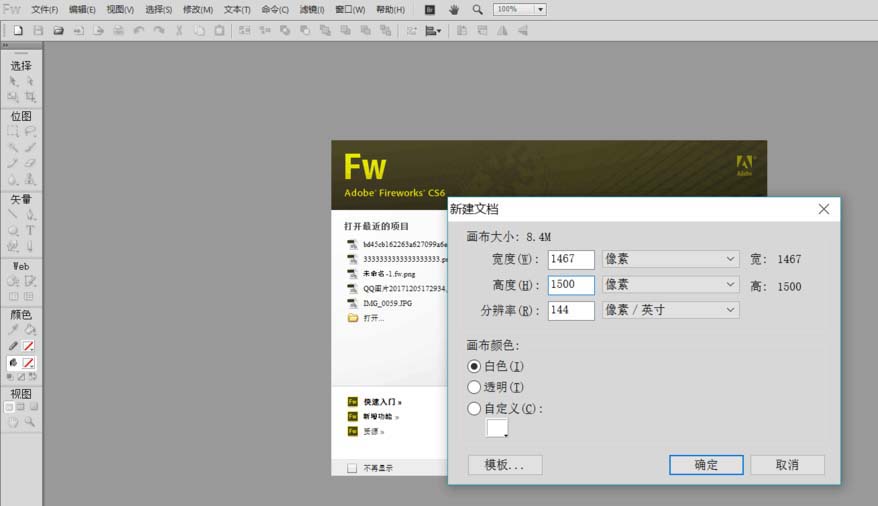
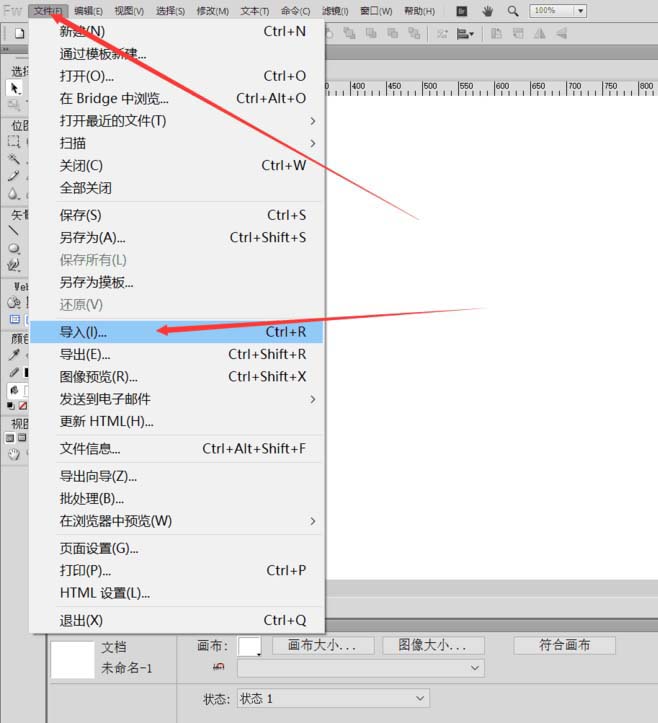
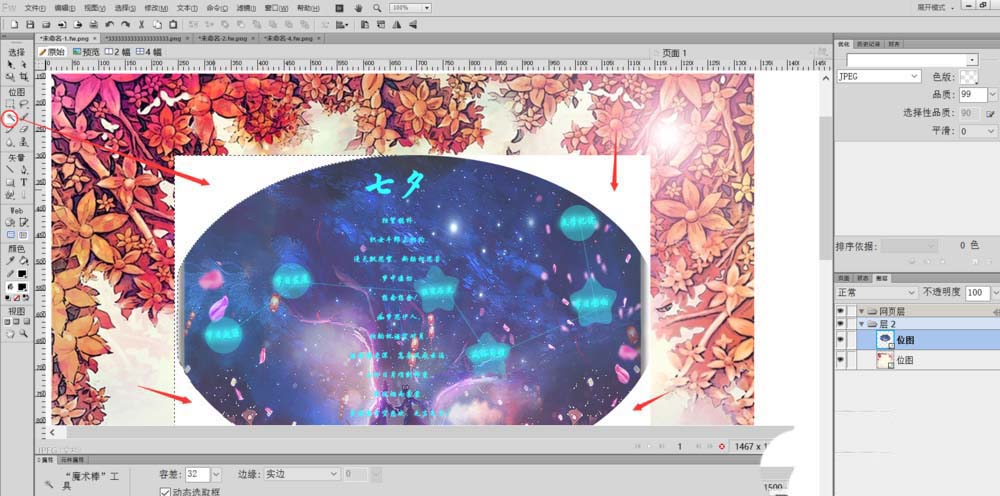

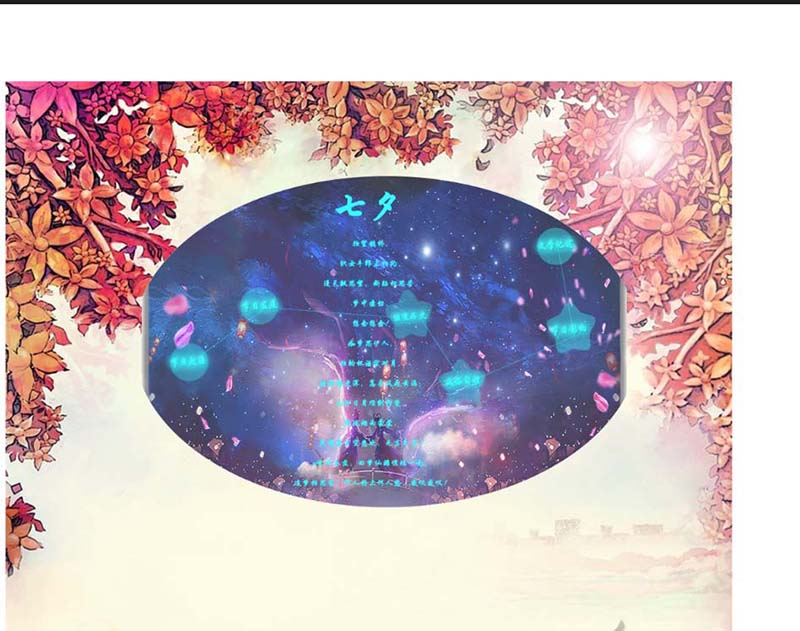
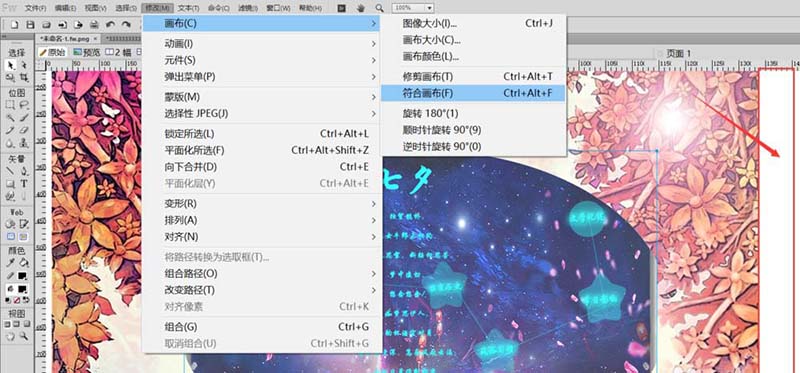


发表评论